Penambahan Chanel Pembayaran Toko pada Store App #
Fitur Chanel Pembayaran Toko pada Store App berfungsi sebagai Saluran Pembayaran ketika terjadi Transaksi yang pembayarannya melalui Transfer, pada saat terjadi transaksi yang pembayarannya transfer, maka Data Chanel Pembayaran Toko bisa dipilih untuk pencatatan Transaksi tersebut. Pelajari cara menambahkan Chanel Pembayaran Toko dibawah ini :
1. Pergi ke menu Pengaturan > Identitas Usaha > Toko, perhatikan tabel Chanel Pembayaran Toko
1. Pergi ke menu Pengaturan > Identitas Usaha > Toko, perhatikan tabel Chanel Pembayaran Toko
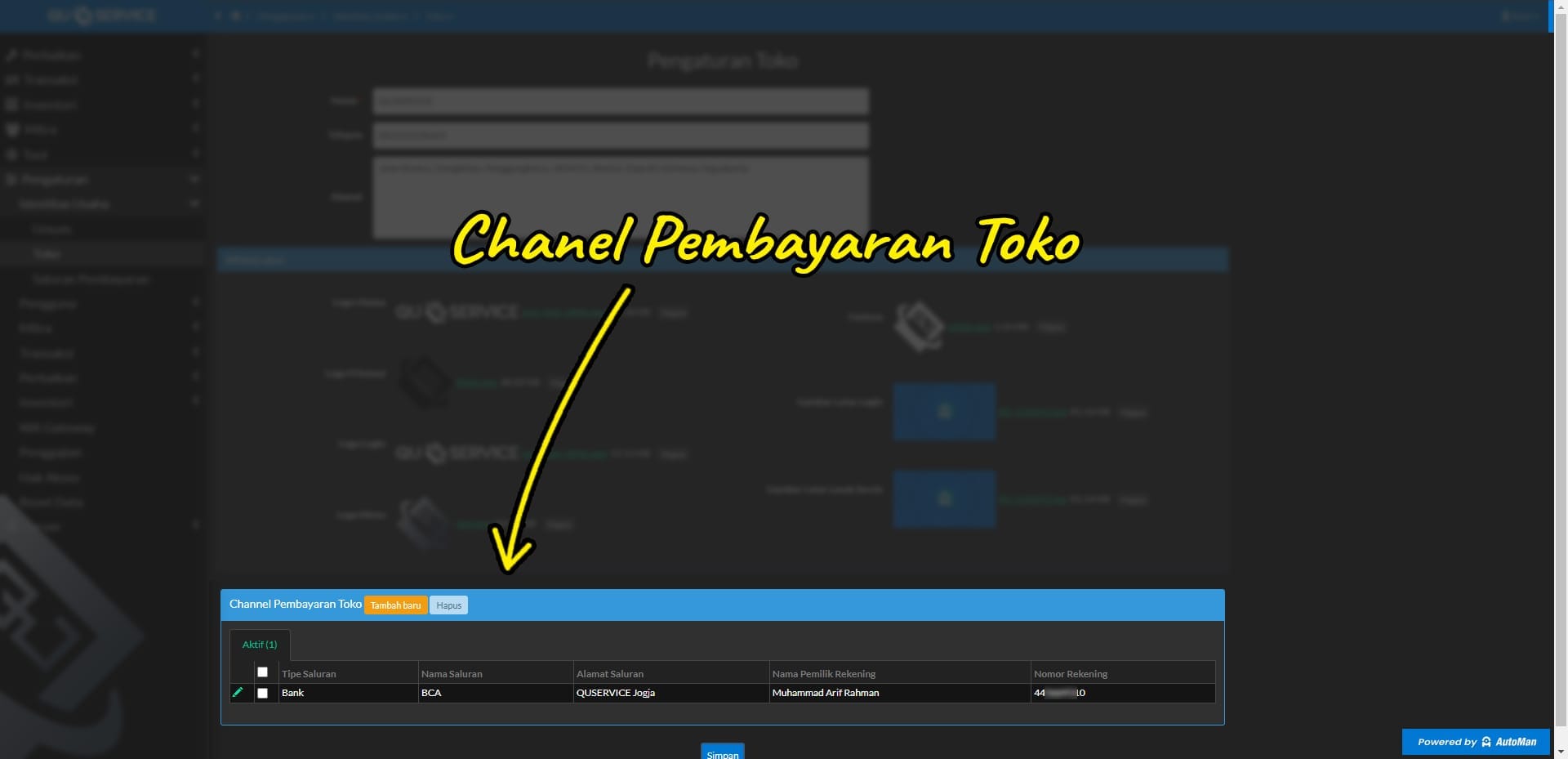
2. Pada tabel Chanel Pembayaran Toko, klik Tambah baru
3. Pada menu Tambah Chanel Pembayaran Toko, pilih Tipe Saluran : Bank, Outlet, Wallet
3. Pada menu Tambah Chanel Pembayaran Toko, pilih Tipe Saluran : Bank, Outlet, Wallet

4. Pilih Saluran :
– Bank : pilih bank yang sudah tersedia pada Master Data Saluran Pembayaran
– Retail Outlet : pilih outlet yang sudah tersedia pada Master Data Saluran Pembayaran
– Wallet : pilih wallet yang sudah tersedia pada Master Data Saluran Pembayaran
– Bank : pilih bank yang sudah tersedia pada Master Data Saluran Pembayaran
– Retail Outlet : pilih outlet yang sudah tersedia pada Master Data Saluran Pembayaran
– Wallet : pilih wallet yang sudah tersedia pada Master Data Saluran Pembayaran

5. Isi Alamat Saluran Pembayaran, misal : QUSERVICE Jogja
6. Isi Nama Pemilik Rekening
7. Isi Nomor Rekening
6. Isi Nama Pemilik Rekening
7. Isi Nomor Rekening
Jangan lupa untuk klik Simpan pada bagian bawah tampilan menu Pengaturan Toko
Jika penambahan Chanel Pembayaran Toko berhasil, maka data tersebut tersimpan sebagai Master Data dan bisa digunakan pada saat Transaksi dengan pembayaran Transfer

Yuk, Gabung ke Grup Automan Official Community untuk dapat Support tambahan.